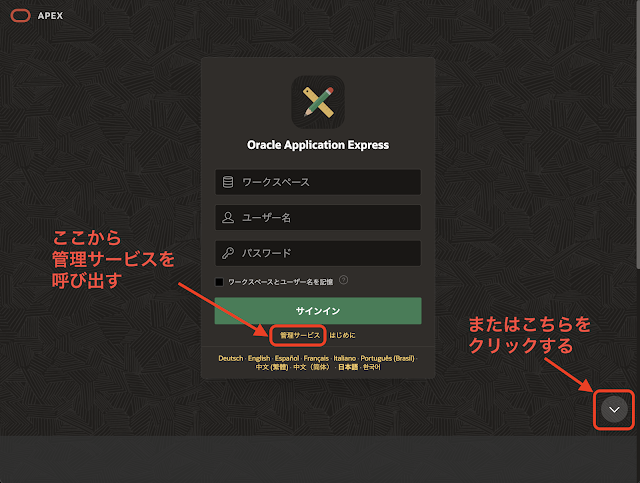(2022年7月22日追記 - Autonomous DatabaseのAPEX 22.1よりワークスペースの作成手順に変更があります。変更された手順の説明は、こちらの記事になります。)
以前にも書いていると思うのですが、改めてAutonomous DatabaseのAPEXにて、ワークスペースを追加作成する機会があったので、実施手順を記載します。
最初に管理サービスを呼び出します。サインインのボタンの下にある管理サービスのリンクをクリックするか、画面の下部を表示させます。
タスクの管理をクリックします。
管理サービスへのサインイン画面が表示されます。Autonomous Databaseの管理ユーザーADMINのパスワードを入力し、管理にサインインをクリックします。
またはワークスペースの管理から既存のワークスペースを開き、ワークスペースの作成をクリックします。
ダイアログが開きます。
データベース・ユーザー、パスワードおよびワークスペース名を入力します。データベース・ユーザーはすでに作成済みのデータベース・ユーザーを選ぶこともできます。その場合はパスワードの指定は不要です。ワークスペース名はデータベース・ユーザーと異なる名前にすることもできます。デフォルトでは同じ名前になります。
ここで指定したデータベース・ユーザーは、作成したワークスペースの最初の管理ユーザーになります。
詳細を開くと、ワークスペースIDの指定が現れます。異なるAPEXのインスタンス間でワークスペースIDを一致させる必要がある場合に指定します。例えば、異なるインスタンス間でアプリケーション開発を行なっていて、それぞれのインスタンスからエクスポートしたアプリケーションの差分を取る要件がある場合は、ワークスペースの作成時に同じワークスペースIDを指定します。
今回はデータベース・ユーザーとしてHR、ワークスペース名としてHRを指定し、ワークスペースの作成をクリックします。
ワークスペースHRが作成されます。データベースには、データベース・ユーザーとしてHR、つまりスキーマHRも同時に作成されています。
作成されたデータベース・ユーザーがどのような権限を持っているのか確認します。
ワークスペースの管理を開きます。
ワークスペース・データベース権限の一覧は対話モード・レポートで表示されます。アクションのフィルタとしてワークスペース = HRを指定して、スキーマHRに割り当てられているデータベース権限を確認します。
作成されたスキーマには、基本的なオブジェクトの作成権限が割り当てられています。これらの権限が無くてもAPEXアプリケーションの作成は可能です。APEXのアプリケーション開発者は表やビューその他データベース・オブジェクトの作成ができなくなるため、生産性は下ります。しかし、ガバナンスやセキュリティに関連して、そのような要件はあり得るでしょう。
ワークスペースを作成するときに同時にデータベース・ユーザーを作成すると、作成されたワークスペースにデータベース・ユーザーと同名のApplication Expressユーザーも作成されます。
既存のデータベース・ユーザーを指定してワークスペースを作成した場合、最初にワークスペースにサインインしたのち、以下の画面が表示されます。ワークスペースに作成されるデータベース・ユーザーと同名のApplication Expressユーザーのパスワード設定が要求されています。シングル・サインオン云々の説明はAutonomous Databaseに当てはまらないため、無視して問題ありません。
APEXアカウント・パスワードの設定をクリックします。
ワークスペースの管理ユーザーの電子メール・アドレスとパスワードを設定します。
変更の適用をクリックすると、ワークスペースへのサインインが完了します。
ここで設定するパスワードのポリシーは、データベース・ユーザーのパスワード・ポリシーとは異なっています。
Autonomous Databaseのパスワードの複雑性はファンクションCLOUD_VERIFY_FUNCTIONで定義されています。
https://docs.oracle.com/cd/E83857_01/paas/autonomous-database/adbsa/manage-user-profiles.html#GUID-81E6B578-C942-4755-A693-33773350B0DA
パスワードは12から30文字の長さで、少なくとも1つの大文字、1つの小文字、および1つの数字を含める必要があります。
パスワードにユーザー名を含めることはできません。
パスワードには、同じユーザー名で使用した過去4回のパスワードのいずれかを設定することはできません。
パスワードには二重引用符(")を使用できません。
パスワードは、設定後24時間経過していない同じパスワードにはできません。
APEXのApplication Expressユーザーのパスワードは、インスタンス管理のセキュリティにて定義されています。
セキュリティ設定のパスワード・ポリシーのセクションを確認します。
ワークスペースの作成に直接は関係しない説明も入りましたが、以上が、APEXのワークスペースの作成手順になります。
完